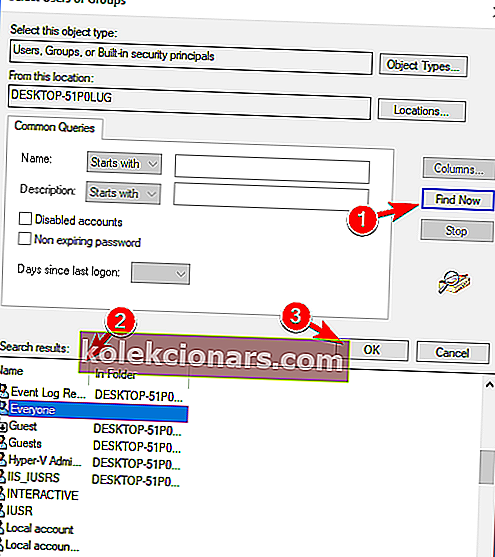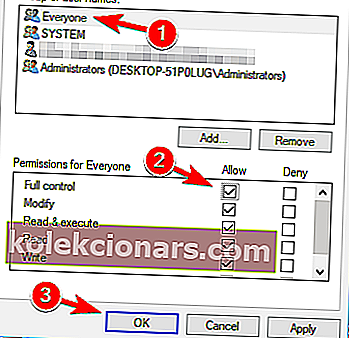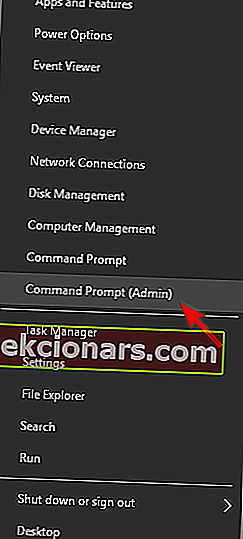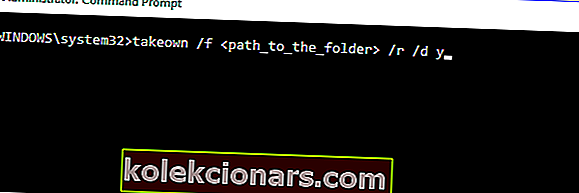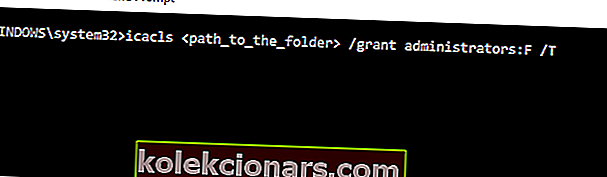Getting a Jums ir nepieciešama atļauja, lai datorā veiktu šo darbības kļūdu? Iespējams, šo problēmu izraisa jūsu drošības atļaujas, un šodien mēs jums parādīsim, kā novērst šo problēmu.
Operētājsistēmā Windows 10, tāpat kā citās Windows versijās, jūs varat pamanīt, ka nevarat piekļūt visiem failiem no savas ierīces. Tagad tas var notikt tāpēc, ka jums nav pareizo atļauju vai konflikts starp vairākiem jūsu sistēmas failiem.
Ja vēlaties novērst šīs problēmas un vēlaties piešķirt sev pilnas faila atļaujas, apskatiet zemāk un uzziniet, kā novērst Windows 10 ierīces problēmu.
Kļūdu ziņojumu saņemšana, piemēram, faila piekļuve ir liegta vai jums nepieciešama atļauja, lai veiktu šo darbību, ir diezgan kaitinošas, it īpaši, ja vēlaties palaist filmu vai spēli un nezināmu iemeslu dēļ to nevarat izdarīt.
Arī tie paši brīdinājumi var tikt parādīti, mēģinot instalēt vai izdzēst failus vai programmas no sava Windows 10 datora, tādējādi obligāti jāiegūst faila atļauja jūsu ierīcē.
Ja nezināt, kā iespējot atļaujas sistēmā Windows, nevilcinieties un izmantojiet zemāk sniegtos norādījumus un izmēģiniet problēmu novēršanas risinājumus, kas aprakstīti šīs apmācības laikā.
Pārbaudiet arī to, kā salabot ctrl + alt + del nedarbojas vai alt + tab nedarbojas sistēmā Windows10.
Vai piekļuve failam ir liegta? Labojiet to, izmantojot šos risinājumus:
- Mainiet direktorija īpašnieku
- Mainiet drošības atļauju, nemainot īpašumtiesības
- Izmantojiet komandu uzvedni, lai mainītu drošības atļaujas / īpašumtiesības
- Pārbaudiet antivīrusu
Kļūdas ziņojums Failu piekļuve liegta var radīt problēmas jūsu datorā, un šajā rakstā mēs parādīsim, kā novērst šādas problēmas:
- Windows 10 piekļuves lieguma administrators - dažreiz jūs varat saņemt šo ziņojumu, pat ja esat datora administrators. Lai novērstu problēmu, vienkārši nomainiet problemātiskā faila īpašumtiesības un pārbaudiet, vai tas problēmu atrisina.
- Piekļuve mapei ir liegta. Lai veiktu šo darbību, nepieciešama atļauja - šī kļūda var rasties, ja jums nav nepieciešamo atļauju piekļūt failam. Lai novērstu šo problēmu, jums vienkārši jāpiešķir pilnīga kontrole vēlamajam kontam.
- Nevar izdzēst failu Piekļuve liegta - šis kļūdas ziņojums var liegt izdzēst noteiktus failus. Tomēr jums vajadzētu būt iespējai novērst šo problēmu, izmantojot kādu no mūsu risinājumiem.
- Failu piekļuve ir liegta kopēšanas ielīmēšana, pārdēvēšana - vairāki lietotāji ziņoja par šo kļūdu, kopējot vai pārdēvējot savus failus. Tomēr jūs varat viegli novērst šo problēmu, mainot drošības iestatījumus.
- Failiem nav atļauts piekļūt failiem ārējais cietais disks, USB - šī problēma ir samērā izplatīta ārējiem cietajiem diskiem un USB ierīcēm, un, ja jums rodas šī problēma, noteikti izmēģiniet dažus no mūsu risinājumiem.
- Faila piekļuve liegta Nevar pārņemt īpašumtiesības - Tikai daži lietotāji ziņoja, ka nespēj pārņemt īpašumtiesības uz atlasīto failu. Ja jums ir šī problēma, ieteicams mēģināt mainīt īpašumtiesības, izmantojot komandu uzvedni.
- Failu piekļuve ir liegta steam_api.dll, Google Chrome - dažreiz šī kļūda var parādīties, mēģinot palaist noteiktas lietojumprogrammas, piemēram, Steam vai Chrome. Ja jums rodas šī problēma, pārinstalējiet skartās lietojumprogrammas un pārbaudiet, vai tas palīdz.
1. risinājums - nomainiet direktorija īpašnieku
- Vispirms atrodiet failu, kuram nevar piekļūt. Ar peles labo pogu noklikšķiniet uz tā paša un atlasiet Rekvizīti .
- Izvēlieties cilni Drošība un no Grupas un lietotājvārdi noklikšķiniet uz Administrators .
- Apakšā noklikšķiniet uz pogas Papildu .
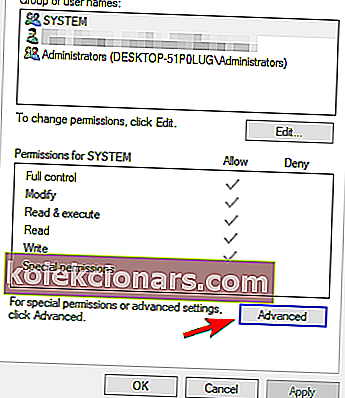
- Uzklikšķiniet uz pārmaiņām šajā Īpašnieks sadaļā.
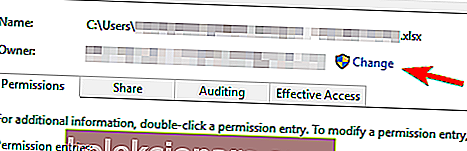
- Logā Atlasīt lietotāju vai grupu izvēlieties noklikšķiniet uz pogas Papildu .
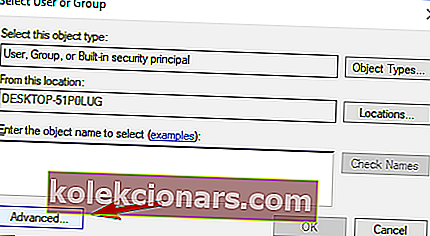
- Pēc tam sadaļā Papildu iestatījumi noklikšķiniet uz pogas Atrast tūlīt un atlasiet, kurai grupai datorā vajadzētu būt pilnīgai faila atļaujai. Noklikšķiniet uz Labi, lai aizvērtu šo logu.
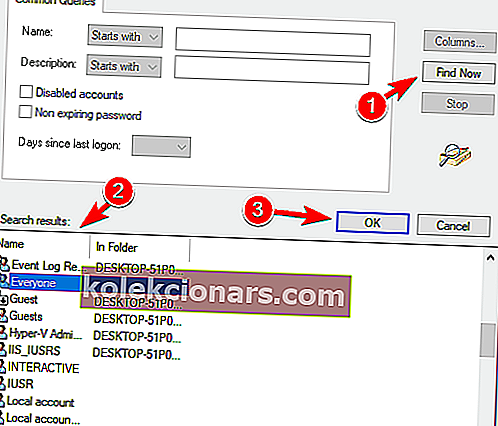
- Nākamajā augšpusē dodieties uz cilni Atļaujas un noklikšķiniet uz pogas Pievienot .
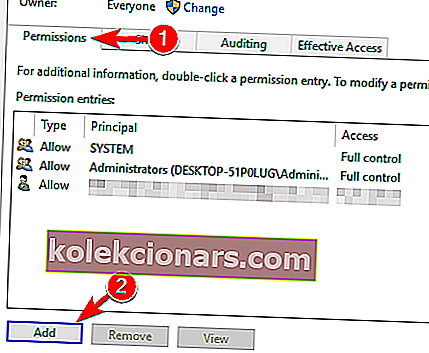
- Noklikšķiniet uz Atlasīt galveno .
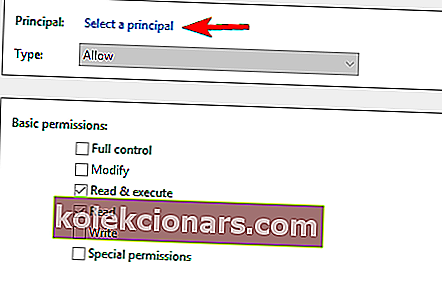
- Atkārtojiet 5. un 6. darbību, lai atlasītu vajadzīgo lietotāju vai grupu.
- Set Tips lai Ļauj un pārbaudīt pilnīga kontrole iespēju. Tagad noklikšķiniet uz Labi, lai saglabātu izmaiņas.
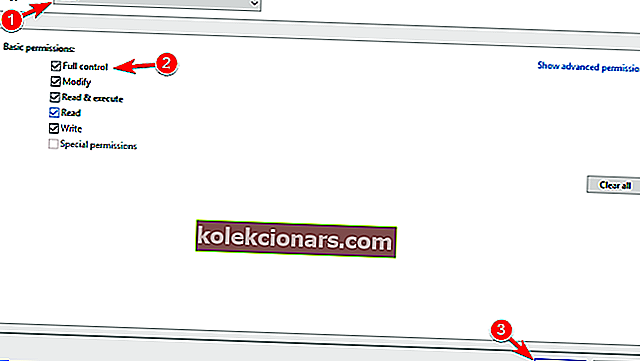
Pēc tam jums būs īpašumtiesības uz atlasīto failu un jūs varēsit rediģēt bez jebkādiem ierobežojumiem.
Vai vēlaties iegūt vairāk informācijas par to, kā pārņemt faila vai mapes īpašumtiesības? Mēs esam plaši rakstījuši par to tieši šeit.
2. risinājums - mainiet drošības atļauju, nemainot īpašumtiesības
Dažreiz, lai piekļūtu noteiktam failam, jums tas nav jāpieder, jums vienkārši ir jābūt atbilstošām atļaujām.
Mainot īpašumtiesības uz slepeniem failiem, var parādīties problēmas, tāpēc varbūt labāk ir mainīt drošības atļaujas.
Ja saņemat kļūdas ziņojumu Faila piekļuve liegta , varat mainīt savas atļaujas, neietekmējot īpašumtiesības, rīkojoties šādi:
- Atrodiet failu vai direktoriju, kuram nevarat piekļūt, ar peles labo pogu noklikšķiniet uz tā un izvēlnē atlasiet Rekvizīti .
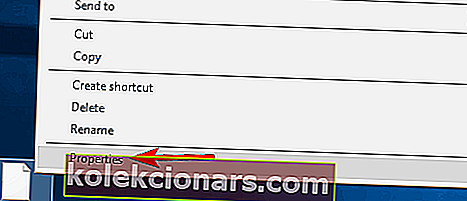
- Kad tiek atvērts logs Rekvizīti , dodieties uz cilni Drošība . Pārbaudiet pieejamo lietotāju un grupu sarakstu un noklikšķiniet uz pogas Rediģēt .
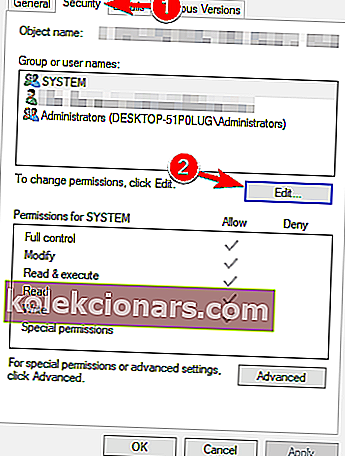
- Pārbaudiet, vai konts, kuram vēlaties mainīt atļaujas, ir sarakstā. Ja nē, pārejiet pie nākamās darbības. Ja konts ir pieejams, pārejiet uz 7. darbību .
- Noklikšķiniet uz pogas Pievienot .
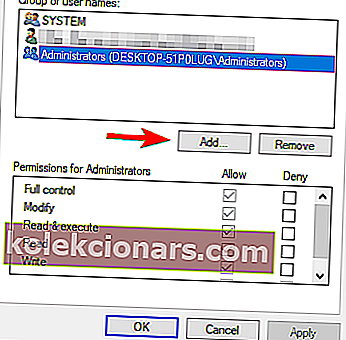
- Parādīsies logs Atlasīt lietotājus vai grupas . Ja zināt precīzu lietotāja vārdu vai grupas nosaukumu, varat to vienkārši ievadīt laukā Ievadiet objektu nosaukumus, lai atlasītu, un noklikšķiniet uz pogas Pārbaudīt nosaukumus un Labi .
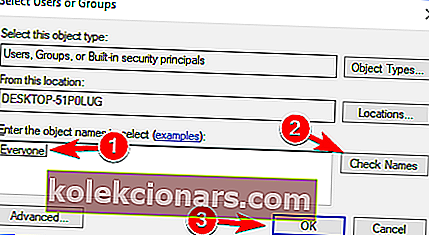 Ja nezināt precīzu nosaukumu, noklikšķiniet uz Papildu .
Ja nezināt precīzu nosaukumu, noklikšķiniet uz Papildu . - Noklikšķiniet uz Atrast tūlīt . Tagad jums vajadzētu redzēt visu pieejamo lietotāju un grupu sarakstu datorā. Laukā Meklēšanas rezultāti atlasiet vajadzīgo grupu vai lietotāju un noklikšķiniet uz Labi, lai saglabātu izmaiņas.
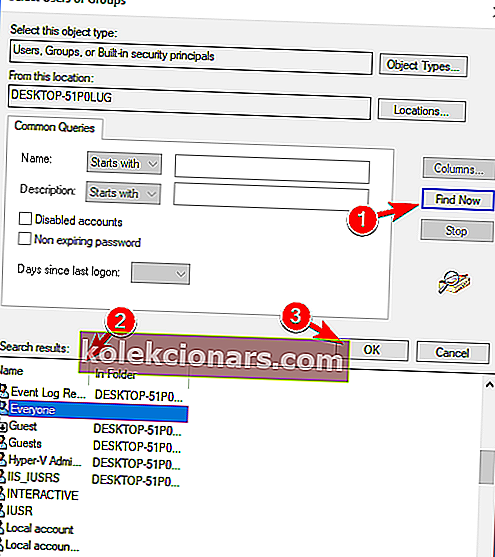
Tagad vēlreiz noklikšķiniet uz pogas Labi . Vēlamais konts tagad tiks pievienots sarakstam, un jums vajadzētu būt iespējai mainīt tā drošības atļaujas.
- Sadaļā Grupas vai lietotājvārdi atlasiet vajadzīgo kontu . Tagad Atļaujas sadaļā apakšā izvēlēties pilna kontrole šajā Atļaut kolonnu. Noklikšķiniet uz Lietot un Labi, lai saglabātu izmaiņas.
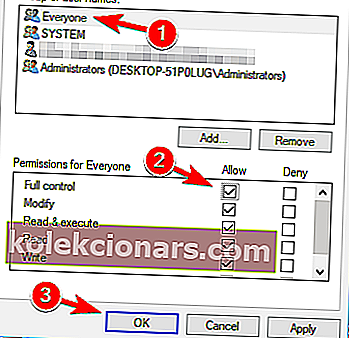
Pēc pilnīgas vadības privilēģiju piešķiršanas atlasītajam lietotājam vai grupai jums vajadzētu būt iespējai bez problēmām piekļūt problemātiskajam failam vai direktorijam.
Brīdinājums par episko ceļvedi! Jums vairs nav problēmu ar File Explorer. Izlabojiet tos visus, izmantojot šo plašo ceļvedi!
3. risinājums - izmantojiet komandu uzvedni, lai mainītu drošības atļaujas / īpašumtiesības
Ja rodas problēmas ar kļūdas ziņojumu Failu piekļuve liegta , iespējams, varēsiet atrisināt problēmu, izmantojot komandu uzvedni .
Iepriekšējie risinājumi ir efektīvi, taču tiem ir jāveic vairākas darbības, kas jāveic, ja vēlaties mainīt faila vai direktorija īpašumtiesības.
No otras puses, komandu uzvedne ļauj dažu mirkļu laikā mainīt atļaujas un īpašumtiesības tikai ar divām komandām. Lai novērstu šo problēmu, izmantojot komandu uzvedni, jums vienkārši jāveic šādas darbības:
- Nospiediet Windows taustiņu + X, lai atvērtu izvēlni Win + X, un sarakstā atlasiet Komandu uzvedne (Administrēšana) . Ja komandu uzvedne nav pieejama, tā vietā varat izmantot PowerShell (Admin) .
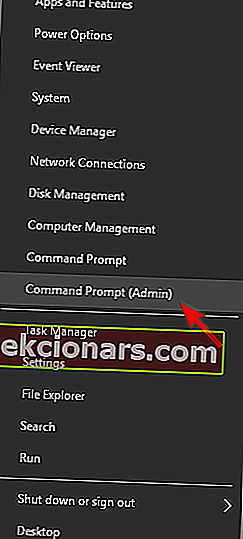
- Kad tiek atvērta komandu uzvedne , jums jāievada takeown / f / r / dy un jānospiež Enter . Izpildot šo komandu, jūs iegūsiet īpašumtiesības uz atlasīto direktoriju vai failu.
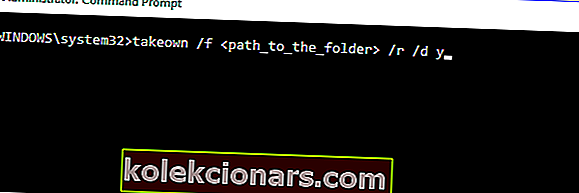
- Tagad ievadiet icacls / grant administratorus: F / T un nospiediet Enter, lai to palaistu. Pēc tam jūs piešķirat pilnīgu kontroli pār direktoriju administratoru grupai. Ja vēlaties piešķirt pilnīgu kontroli jebkuram citam lietotājam vai grupai, noteikti ievadiet tā nosaukumu.
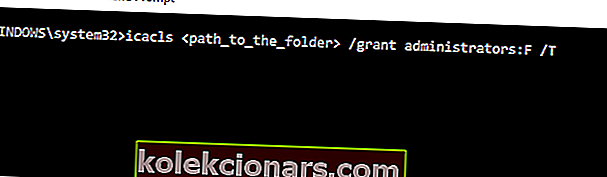
Pēc šo divu komandu izpildīšanas jūs pārņemsiet īpašumtiesības un piešķirsiet pilnīgu kontroli atlasītajam lietotājam vai grupai. Lai šī komanda darbotos, jums tā jāaizstājar precīzu faila vai direktorija atrašanās vietu, kas sniedz kļūdas ziņojumu Faila piekļuve liegta .
Kā redzat, komandu uzvednes izmantošana īpašumtiesību un drošības atļauju maiņai ir daudz ātrāka, un to var izdarīt dažu mirkļu laikā. Tomēr tas ir uzlabots risinājums, un, lai to izmantotu, jums ir pareizi jāievada komandas.
Ja jums ir grūtības piekļūt komandu uzvednei kā administratoram, labāk apskatiet šo rokasgrāmatu tuvāk.
4. risinājums - pārbaudiet antivīrusu

Vēl viens šīs problēmas cēlonis var būt jūsu antivīruss. Lai to labotu, lietotāji iesaka atspējot jūsu antivīrusu un pārbaudīt, vai tas palīdz. Ja nē, iespējams, jums būs jāinstalē antivīruss un jāpārbauda, vai tas atrisina problēmu.
Norton lietotājiem mums ir īpašs ceļvedis, kā to pilnībā noņemt no datora. Arī McAffe lietotājiem ir līdzīga rokasgrāmata.
Ja izmantojat kādu pretvīrusu risinājumu un vēlaties to pilnībā noņemt no datora, noteikti pārbaudiet šo apbrīnojamo sarakstu ar labāko atinstalētāja programmatūru, kuru varat izmantot tieši tagad.
Ja antivīrusu noņemšana atrisina jūsu problēmu, ieteicams apsvērt iespēju pāriet uz citu antivīrusu. Tirgū ir daudz lielisku pretvīrusu rīku, taču, ja vēlaties antivīrusu, kas netraucēs jūsu sistēmu, iesakām izmēģināt Bitdefender .
Vai vēlaties nomainīt antivīrusu ar labāku? Šeit ir saraksts ar mūsu populārākajām izvēlēm.
Tagad tas bija viss, jo jūs uzzinājāt, kā iegūt pilnu faila atļauju operētājsistēmā Windows 10.
Jebkurā gadījumā palieciet tuvu, lai skatītu citus ar Windows saistītus padomus un ieteikumus, un dalieties savās domās ar mums, izmantojot komentāru lauku no apakšas, lai runātu ar mums un mūsu lasītājiem.
LASI ARĪ:
- Kā novērst kļūdu “Vietne nav pieejama” operētājsistēmā Windows 10
- Mēģinājums piekļūt nederīgai adresei [Labot]
- Kā novērst kļūdu 0x80070005 'Piekļuve ir liegta'
- Kā novērst kļūdas ziņojumu “E: nav pieejams, piekļuve liegta”
- Labojums: Kļūda “Jums ir atteikta atļauja piekļūt šai mapei”
Redaktora piezīme : Šis ziņojums sākotnēji tika publicēts 2014. gada maijā, un kopš tā laika tas ir pilnībā atjaunots un atjaunināts, lai iegūtu svaigumu, precizitāti un vispusību.
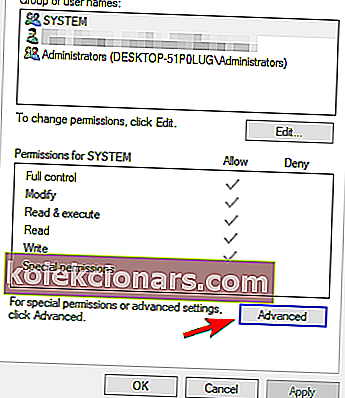
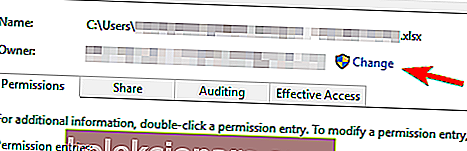
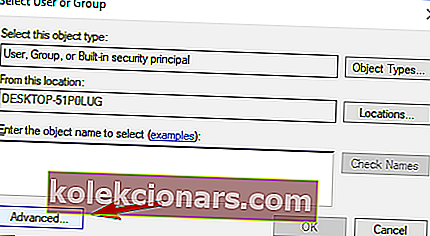
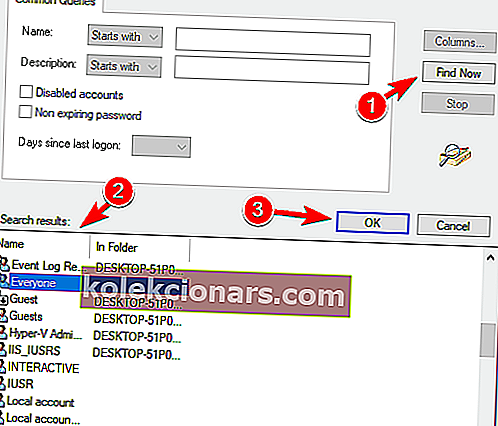
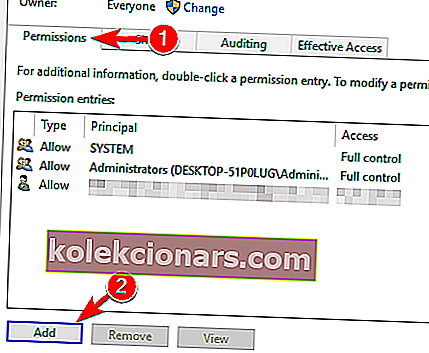
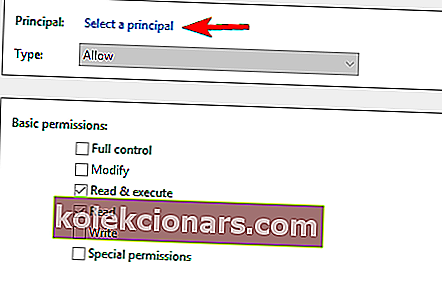
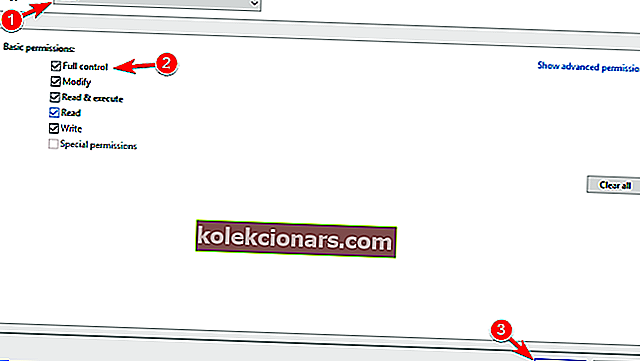
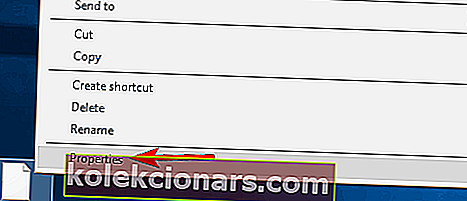
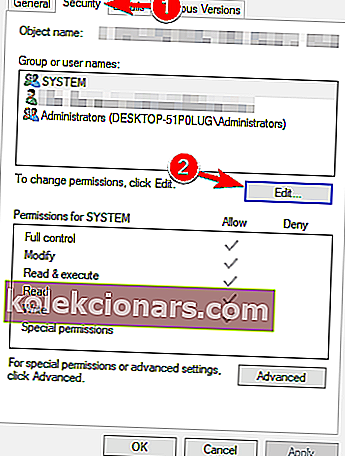
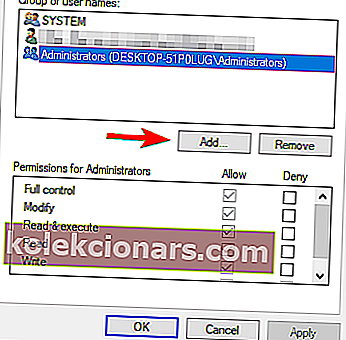
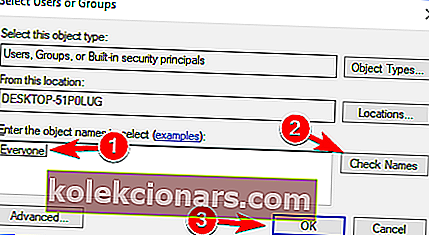 Ja nezināt precīzu nosaukumu, noklikšķiniet uz Papildu .
Ja nezināt precīzu nosaukumu, noklikšķiniet uz Papildu .